
Менеджмент проектов-Грищенко / books / ManagingProjectWithProjectServer_2010
.pdf
Управление проектами в Microsoft Project 2010 и Microsoft Project Server 2010 |
171 |
9.9 СВЯЗЫВАНИЕ ДОКУМЕНТОВ ПЛАНИРОВАНИЯ
9.9.1 Создание библиотек
Создание документов на портале проекта, аналогично созданию рисков и вопросов, но с тем отличием, что вы можете создавать папки документов, Рисунок 9.38, в которых уже непосредственно можете создавать документы.
Рисунок 9.38 Библиотека документов
Вы также можете внизу страницы портала нажать «Весь контент сайта - Создать» и в окне «Создание» выбрать нужный тип библиотеки, Рисунок 9.39.
 Рисунок 9.39 Создание библиотеки через контент сайта
Рисунок 9.39 Создание библиотеки через контент сайта
9.9.2 Загрузка документов
Для того чтобы загрузить документы с диска компьютера, нужно на закладке «Документы» нажать «Отправить документы» и выбрать один из двух вариантов:
1.Отправить документ, Рисунок 9.40;
2.Отправить несколько документов.
Если вы загружаете документ, который уже есть на портале, и вы хотите, чтобы на портале было две версии данного файла, оставьте галочку «Добавить как новую версию к существующим файлам»
Если вам нужно перезаписать существующий документ на портале новым, загружаемым, снимите эту галочку
Олексій Просніцький, MVP, PMP |
Владимир Иванов, MVP |
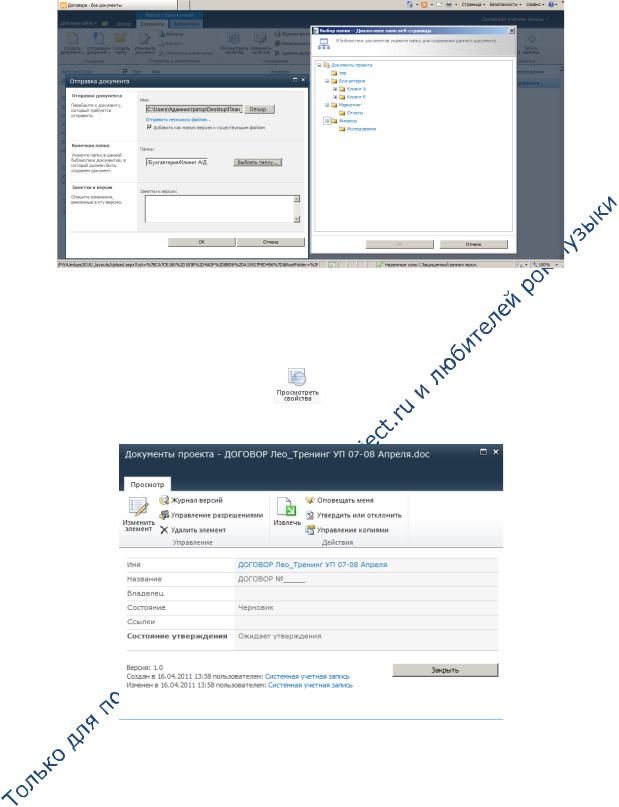
Управление проектами в Microsoft Project 2010 и Microsoft Project Server 2010 |
172 |
Рисунок 9.40 Загрузка документов на портал проекта
9.9.3 Управление документами
Для того чтобы увидеть свойства документа, вам надо его выделить и нажать
кнопку «Просмотреть свойства» |
на закладке «Документы» портала |
проекта, Рисунок 9.41. |
|
Рисунок 9.41 Свойства документа
Вы можете извлекать документы для редактирования и в этом случае на портале проекта значок напротив документа будет выглядеть следующим образом -  .
.
Вы можете любому объекту (документы, вопросу, риску и др.) на сайте проекта установить разрешения отличные от того, что есть по умолчанию. Для этого, вам нужно нажать на пиктограмму «Разрешения документа» («Разрешения
элемента»)  , пиктограмму «Управление родительской группой» и установить специальные разрешения на работу с данным объектом, Рисунок 9.42.
, пиктограмму «Управление родительской группой» и установить специальные разрешения на работу с данным объектом, Рисунок 9.42.
Олексій Просніцький, MVP, PMP |
Владимир Иванов, MVP |
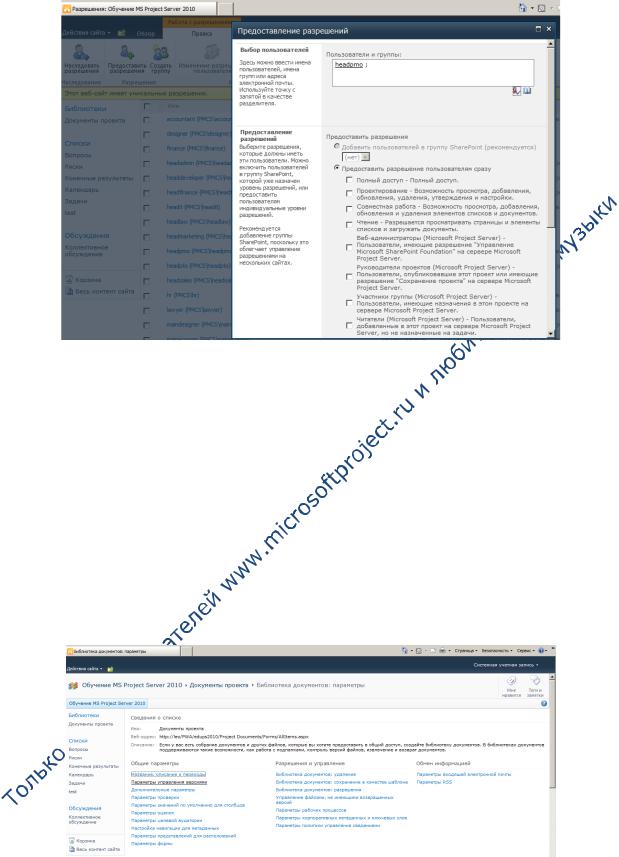
Управление проектами в Microsoft Project 2010 и Microsoft Project Server 2010 |
173 |
Рисунок 9.42 Установка специальных разрешений на объект
Вы также можете настроить для любого объекта систему оповещений реагирующую на любые изменения в документе  .
.
9.9.4 Управление версиями документов
Если вам необходимо отслеживать версионность документов, вам нужно в меню «Действия сайта – Параметры – Администрирование сайта - Библиотеки и списки сайта» выбрать нужный список, например «Документы проекта», и в общих параметрах перейти в «Параметры управления версиями», Рисунок 9.43, настроить параметры версионности, Рисунок 9.44, и нажать «ОК».
Рисунок 9.43 Параметры библиотек документов
Олексій Просніцький, MVP, PMP |
Владимир Иванов, MVP |
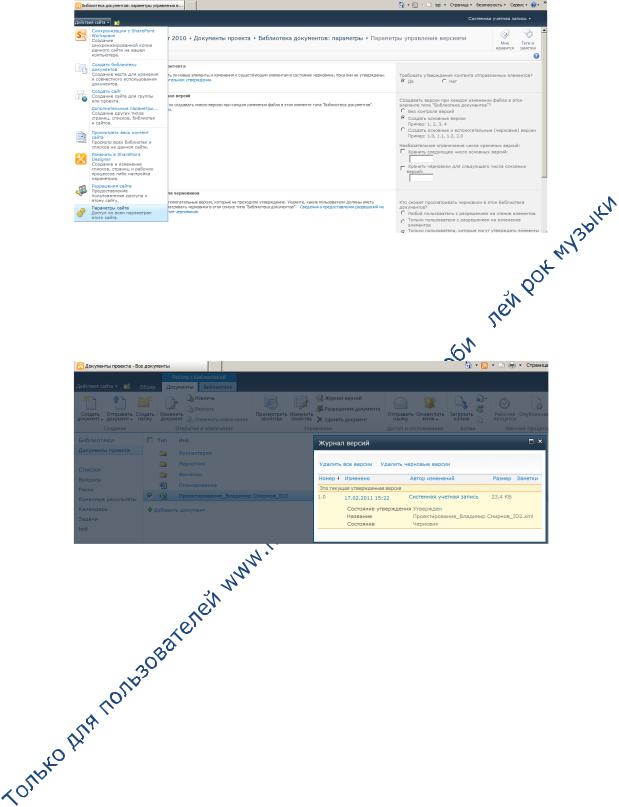
Управление проектами в Microsoft Project 2010 и Microsoft Project Server 2010 |
174 |
Рисунок 9.44 Настройка версионности документов проекта
Для того чтобы определить версионность документа, нужно выделить нужный вам документ, и на закладке «Документы», в области «Управление» нажать «Журнал версий», Рисунок 9.45. 
Рисунок 9.45 Журнал версий документов
Олексій Просніцький, MVP, PMP |
Владимир Иванов, MVP |
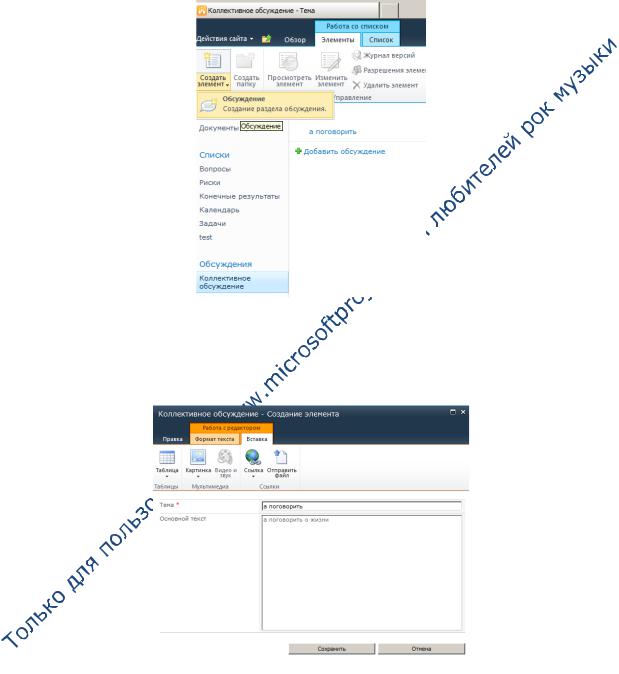
Управление проектами в Microsoft Project 2010 и Microsoft Project Server 2010 |
175 |
9.10ИСПОЛЬЗОВАНИЕ ОБСУЖДЕНИЙ
Иногда исполнение проекта требует подключения нескольких участников проекта к решению или обсуждению тех или иных проблем.
Для того чтобы создать коллективное обсуждение, нужно на странице проекта нажать на «Коллективное обсуждение» и создать новое обсуждение («Добавить обсуждение» или «Создать элемент – Обсуждение»), Рисунок 9.46.
Рисунок 9.46 Создание обсуждения
В новом обсуждении нужно задать его тему, и по желанию можно вложить мультимедийную информацию, необходимую для обсуждения, Рисунок 9.47.
Рисунок 9.47 Обсуждение в проекте
Для того чтобы поучаствовать в обсуждении, нужно на нем щелкнуть и в окне обсуждения нажать на кнопке «Ответ», Рисунок 9.48.
Олексій Просніцький, MVP, PMP |
Владимир Иванов, MVP |
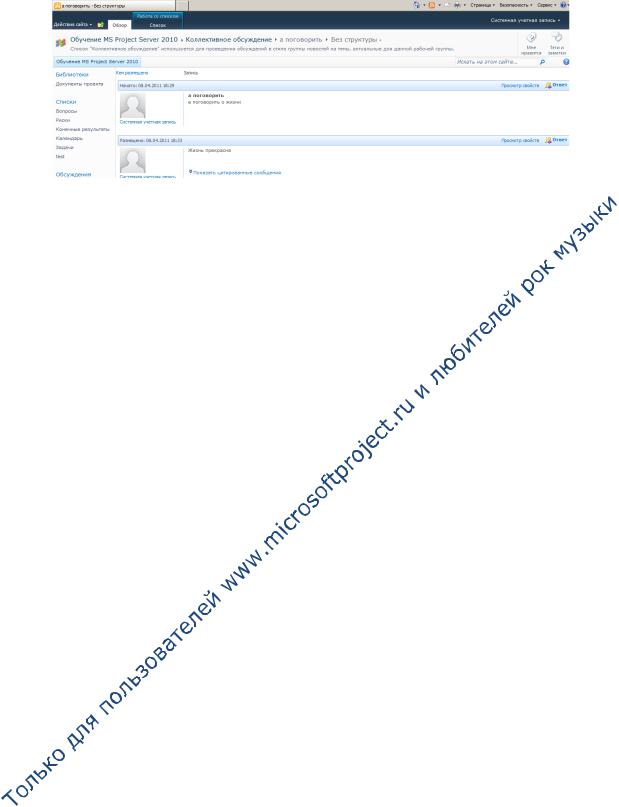
Управление проектами в Microsoft Project 2010 и Microsoft Project Server 2010 |
176 |
Рисунок 9.48 Коллективное обсуждение
Олексій Просніцький, MVP, PMP |
Владимир Иванов, MVP |
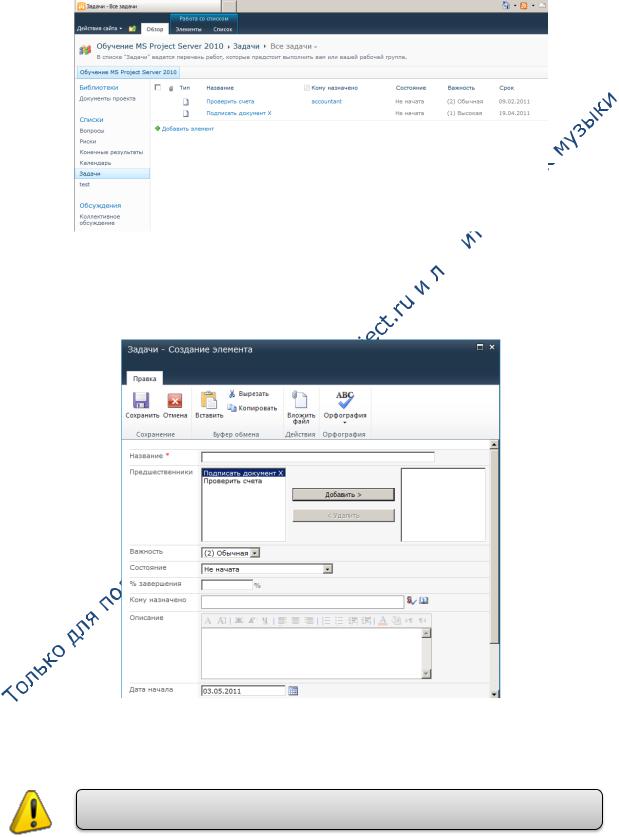
Управление проектами в Microsoft Project 2010 и Microsoft Project Server 2010 |
177 |
9.11ЗАДАЧИ НА САЙТЕ ПРОЕКТА
В процессе исполнения проекта могут возникнуть разные задачи, исполнения которых необходимо для достижения проекта, и которые не обязательно вставлять в график проекта, Рисунок 9.49.
Рисунок 9.49 Задачи на портале проекта
Для того чтобы создать задачу, нужно на сайте проекта перейти в «Задачи» и нажать «Добавить элемент», Рисунок 9.50, и ввести название задачи.
Рисунок 9.50 Создание новой задачи на портале проекта
Также можно выбрать для задач предшественников.
В «Центре проектов» из таких задач можно будет создавать проекты
Олексій Просніцький, MVP, PMP |
Владимир Иванов, MVP |
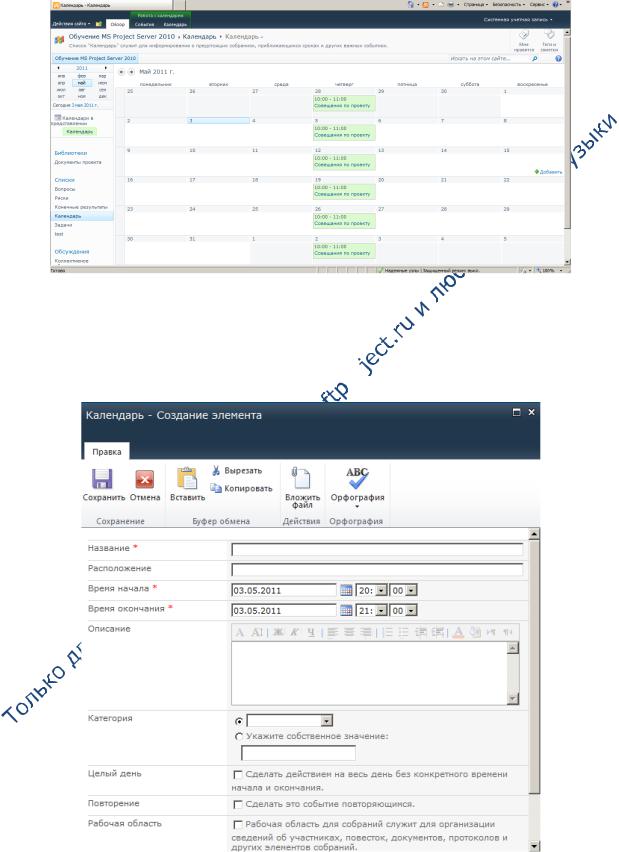
Управление проектами в Microsoft Project 2010 и Microsoft Project Server 2010 |
178 |
9.12КАЛЕНДАРЬ НА САЙТЕ ПРОЕКТ
Project Server позволяет создавать вам на сайте проекта календари под конкретные задачи проекта, например расписание совещаний, Рисунок 9.51.
Рисунок 9.51 Календарь на сайте проекта
Для того чтобы создать новое задание в календаре, нужно на сайте проекта перейти в «Календарь», выделить нужный день и нажать «Добавить элемент», Рисунок 9.52, и ввести название события. 
Рисунок 9.52 Создание нового календаря
Олексій Просніцький, MVP, PMP |
Владимир Иванов, MVP |
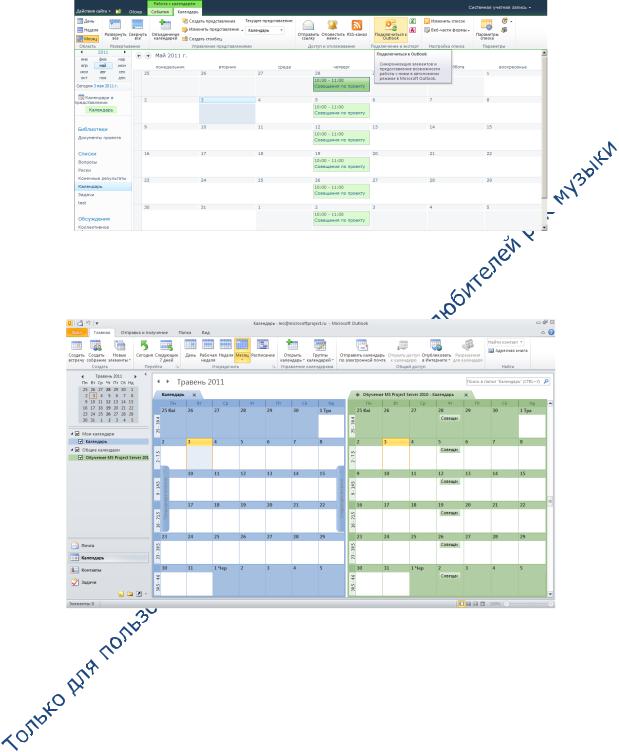
Управление проектами в Microsoft Project 2010 и Microsoft Project Server 2010 |
179 |
Вы также можете синхронизировать события на портале проекта с Microsoft
Outlook, Рисунок 9.53 и Рисунок 9.54.
Рисунок 9.53 Подключение к Microsoft Outlook
Рисунок 9.54 Синхронизированный календарь портала проекта с Microsoft Outlook
Олексій Просніцький, MVP, PMP |
Владимир Иванов, MVP |
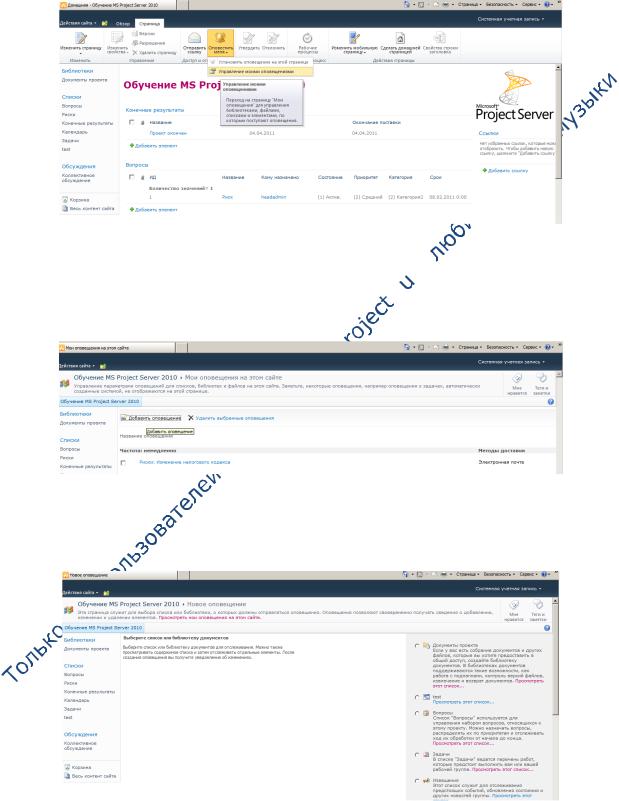
Управление проектами в Microsoft Project 2010 и Microsoft Project Server 2010 |
180 |
9.13НАСТРОЙКА ОПОВЕЩЕНИЙ НА ПОРТАЛЕ ПРОЕКТА
Если вам необходимо настроить оповещения на самом портале проекта на весь список (риски, вопросы и пр.), вам нужно на главной странице сайта проекта перейти на закладку «Страница» и нажать «Оповестить меня – Управление моими оповещениями», Рисунок 9.55.
Рисунок 9.55 Вход в оповещения на сайте проекта
После этого, на странице всех оповещений на сайте, вы можете как ознакомиться со списком всех оповещений,
сайте, вы можете как ознакомиться со списком всех оповещений,  так и нажать «Добавить оповещение» для его добавления нового, Рисунок 9.56.
так и нажать «Добавить оповещение» для его добавления нового, Рисунок 9.56.
Рисунок 9.56 Перечень всех оповещений на портале проекта
На странице «Новое оповещение», Рисунок 9.57, вам нужно выделить элемент и нажать кнопку «Далее».
Рисунок 9.57 Создание нового оповещения
Олексій Просніцький, MVP, PMP |
Владимир Иванов, MVP |
